win10系统是微软发布的最后一个独立Windows版本,不仅回归了开始菜单,还加入了动态磁贴功能,优化了系统安全,增强了兼容性。下面,我就给大家介绍一下win10开机状态一下一键还原系统的教程
win10在开机状态下如何一键还原呢?虽然win10具有重置此电脑功能,但是如果我们有备份系统的话就不需要使用此功能。接下来,我就将win10开机一键还原的方法分享给你们
win10开机一键还原教程
1、打开控制面板(开始菜单没有可以通过小娜搜索)
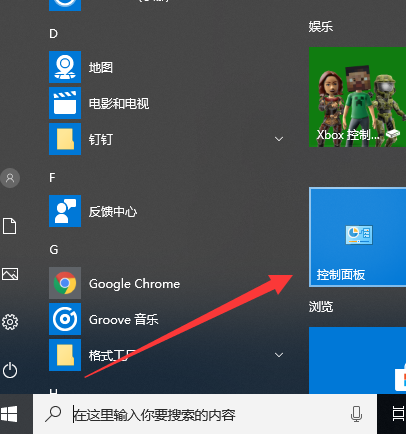
系统还原电脑图解1
2、然后将左上角的查看方式改为小图标,找到恢复并点击

win10电脑图解2
3、选择开始系统还原
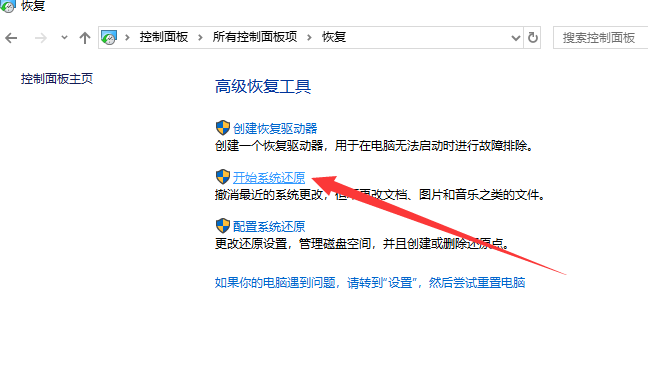
一键还原电脑图解3
4、出现系统还原向导,根据提示点击下一步
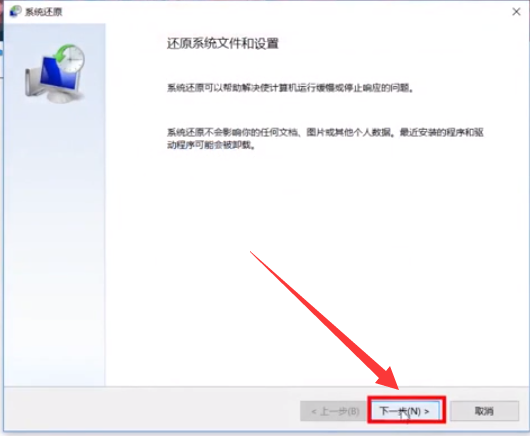
系统还原电脑图解4
5、选择一个还原点,点击下一步
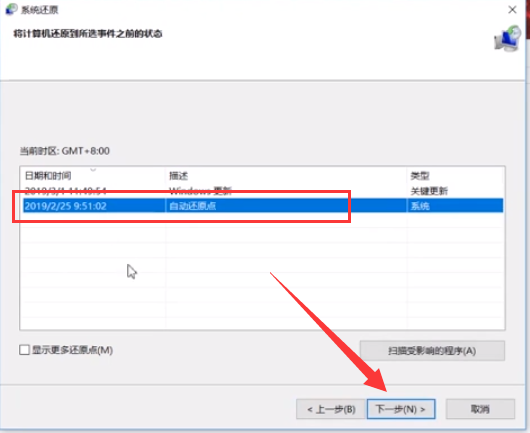
win10电脑图解5
6、确认还原点,点击完成。之后电脑就会自动重启开始进行还原啦
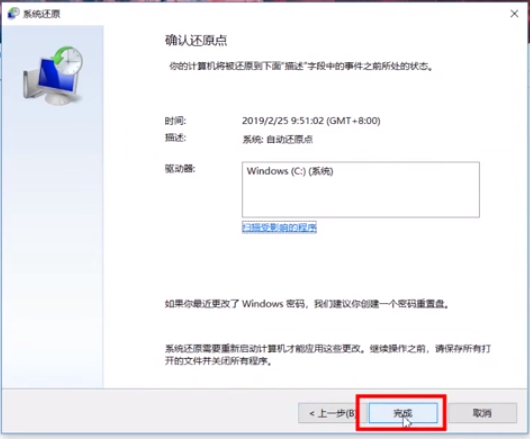
一键还原电脑图解6
以上就是win10开机状态下一键还原系统的详细步骤了,希望能帮助到你们
上一篇:win7如何升级到win10系统

 2019-10-05 16:01:55
2019-10-05 16:01:55












